JVC DLA-HD990: Меню настройки
Меню настройки : JVC DLA-HD990
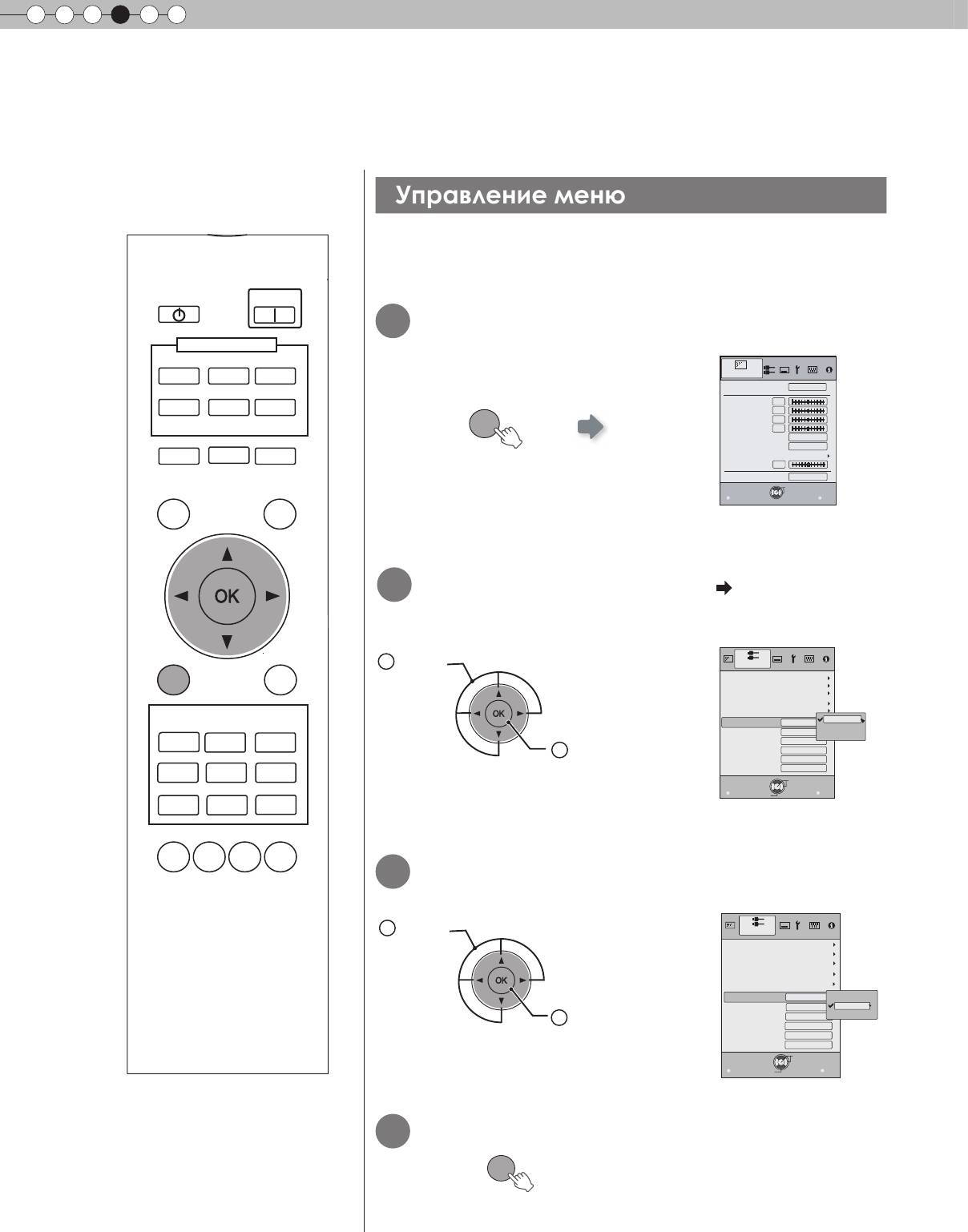
4
Настройки
Меню настройки
Проецируемые изображения могут быть настроены на нужный угол путем изменения
исходных настроек.
30
Управление меню
Например:
Во время изменения “Размера (Видео)” с “4:3” на “16:9”.
STAND BY
ON
1
Откройте меню настроек
INPUT
HDMI 1
HDMI 2
COMP.
Изображение
Режим изображения
Натуральный
VIDEO
S-VIDEO
PC
Контрастность
Яркость
0
MENU
Насыщенность
0
0
Цвет. температура
Оттенок
0
Нормальнаяmal
6500K
Гамма
LENS
ASPECT
HIDE
Дополнительно
Апертура линзы
0
Сброс
Выйти
Работать
MENU
Выбрать
Назад
BACK
TEST
LIGHT
2
Выберите “Входы НЧ”
“Формат(Видео)”
1
Выбор
Входы НЧ
MENU
BACK
пункта
HDMI
COMP.
Video/S-Video
Положение картинки
PC
PICTURE MODE
4:3
1
CINEMA
Формат(Компьютер)
Формат(Видео)
4:3
16:9
2
CINEMA
3
CINEMA
V-Stretch режим
Авто
Выкл.
Зумм
2
Подтверждение
Выкл.
Маскировка
Over Scan
NATURAL
STAGE
DYNAMIC
выбора
Режим плёнки
Авто
5%
Выйти
Работать
MENU
Выбрать
Назад
BACK
USER1
USER2
THX
GAMMA
C.TEMP
LENS.
PIC.
AP.
ADJ.
3
Установите значение “16:9”
1
Выбор
Входы НЧ
пункта
HDMI
COMP.
Video/S-Video
PC
Положение картинки
Формат(Видео)
16:9
4:3
Формат(Компьютер)
Авто
16:9
2
Подтверждение
V-Stretch режим
Выкл.
Зумм
Over Scan
Выкл.
выбора
Маскировка
5%
Режим плёнки
Авто
Выйти
Работать
MENU
Выбрать
Назад
BACK
4
Завершение
MENU
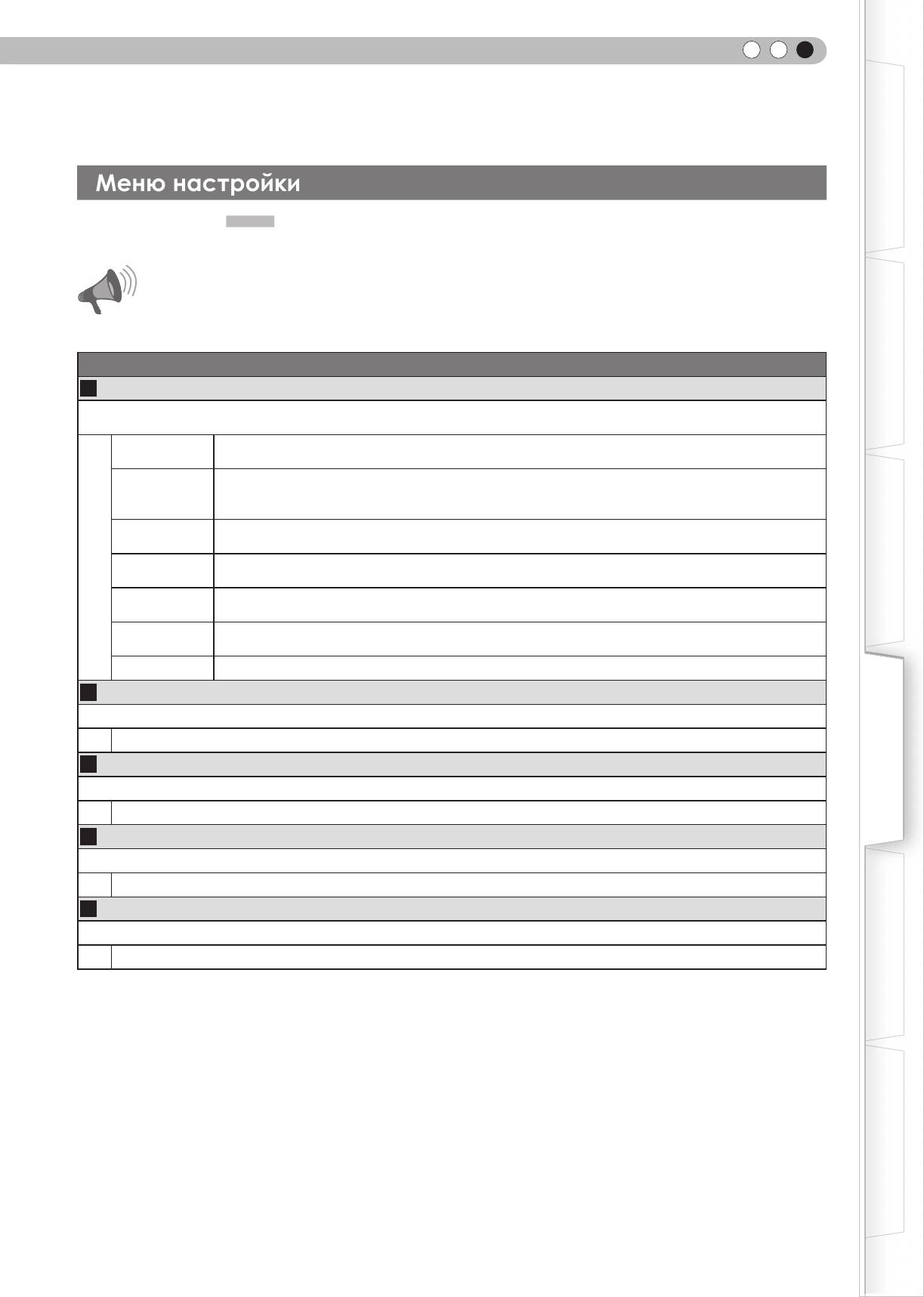
РУССКИЙ
Начало работы
Значения, указанные в , предустановлены на заводе.
● Параметры, подлежащие настройке, могут отличаться в зависимости от входных сигналов.
Подготовка
Изображение
01
Режим изображения
Выбор режима изображения(Кино1, Кино2, Кино3, Натуральный, Сцены, Динамичный, Пользоват.1, Пользоват.2,
THX).
Кино1
та настройка изображения лучше всего подходит для кинофильмов. Эта настройка лучше
всего подходит для просмотра обычных фильмов.
Основные функции
Это настройка изображения для достижения ярких оттенков, основанная на стандартах ТВ
Кино2
высокой четкости. Она лучше всего подходит для просмотра боевиков и фильмов с яркими
цветами.
Кино3
Эта настройка изображения лучше всего подходит для просмотра анимационных
изображений.
Натуральный
Это настройка изображения для естественных оттенков и тонов. Она подходит для просмотра
записей спектаклей и видеозаписей.
Сцены
Эта настройка изображения лучше всего подходит для просмотра записей живых концертов и
представлений.
Динамичный
Эта настройка изображения лучше всего подходит для просмотра изображений в помещении,
в котором невозможно достичь полной темноты.
THX Это настройка изображения, сертифицированная компанией THX Ltd.
02
Контрастность
Настройки
Отрегулируйте контрастность проецируемого изображения.
От (Черный) -50 до 50 (Белый)
03
Яркость
Отрегулируйте яркость проецируемого изображения.
От (Темный) -50 до 50 (Светлый)
04
Насыщенность
Отрегулируйте глубину цвета проецируемого изображения.
Поиск и устранение
неисправностей
От (Светлый) -50 до 50 (Темный)
05
Оттенок
Отрегулируйте оттенок проецируемого изображения.
От (Красный) -50 до 50 (Зеленый)
Прочие
31
Меню настройки
ОСТОРОЖНО!
● Некоторые пункты нельзя изменить без
ввода.
Выберите “Входы НЧ”
“Формат(Видео)”
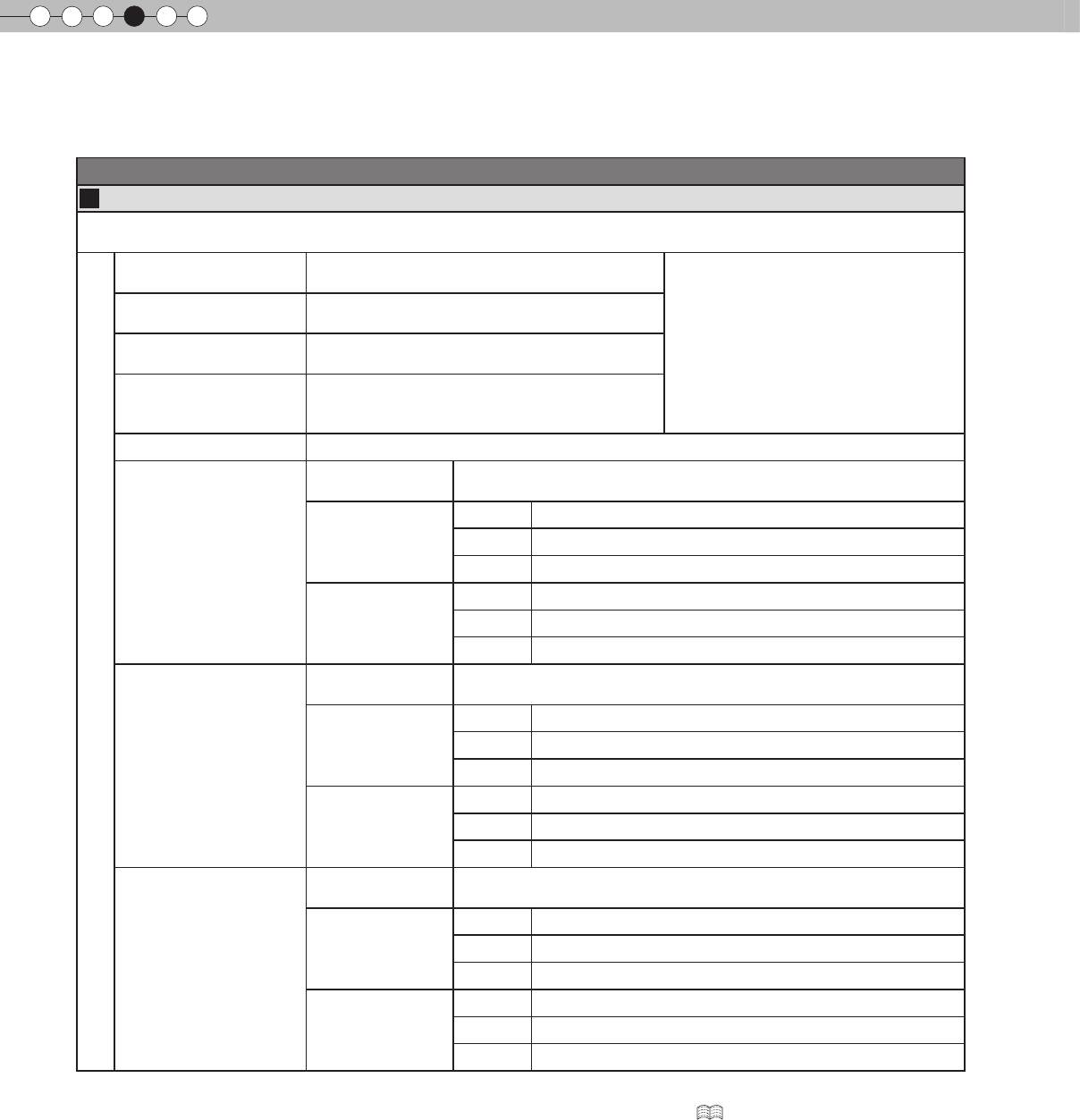
4
Настройки
Меню настройки (Продолжение)
Изображение > Цвет. температура
06
Цвет. температура
Настраивает контуры изображения и детальную композицию изображения. (Невозможно настроить, если “Режим
изображения” задан как “THX”.)
5800K
Выберите, чтобы придать изображению
красный оттенок.
6500K
Выберите, чтобы сбалансировать
изображение.
7500K
Выберите, чтобы придать изображению синий
Можно установить только сдвиг.
оттенок.
Используется для увеличения более сильного
9300K
голубоватого оттенка (больше, чем при
7500K).
Яркий Выберите, чтобы получить самое яркое изображение.
Коррекция
Настройка значений усиления и смещения на основе выбранного
значения коррекции (5800K, 6500K, 7500K, 9300K, H.B.).
красного (Меньше красного) -50 до 50 (Больше красного)
Размах
(яркая часть)
зеленого (Меньше зеленого) -50 до 50 (Больше зеленого)
Пользоват.1
синего (Меньше синего) -50 до 50 (Больше синего)
Красный (Меньше красного) -50 до 50 (Больше красного)
Отсечка
(темная часть
зеленого (Меньше зеленого) -50 до 50 (Больше зеленого)
синего (Меньше синего) -50 до 50 (Больше синего)
Коррекция
Настройка значений усиления и смещения на основе выбранного
значения коррекции (5800K, 6500K, 7500K, 9300K, H.B.).
красного (Меньше красного) -50 до 50 (Больше красного)
Размах
(яркая часть)
зеленого (Меньше зеленого) -50 до 50 (Больше зеленого)
Пользоват.2
синего (Меньше синего) -50 до 50 (Больше синего)
красного (Меньше красного) -50 до 50 (Больше красного)
Отсечка
(темная часть
зеленого (Меньше зеленого) -50 до 50 (Больше зеленого)
синего (Меньше синего) -50 до 50 (Больше синего)
Коррекция
Настройка значений усиления и смещения на основе выбранного
значения коррекции (5800K, 6500K, 7500K, 9300K, H.B.).
красного (Меньше красного) -50 до 50 (Больше красного)
Размах
(яркая часть)
зеленого (Меньше зеленого) -50 до 50 (Больше зеленого)
Пользоват.3
синего (Меньше синего) -50 до 50 (Больше синего)
красного (Меньше красного) -50 до 50 (Больше красного)
Отсечка
(темная часть
Зеленый (Меньше зеленого) -50 до 50 (Больше зеленого)
синего (Меньше синего) -50 до 50 (Больше синего)
●
Красный, зеленый и синий цвета могут быть настроены и сохранены соответственно.
●
Эту настройку можно осуществить также с пульта дистанционного управления. ( стр. 14)
32
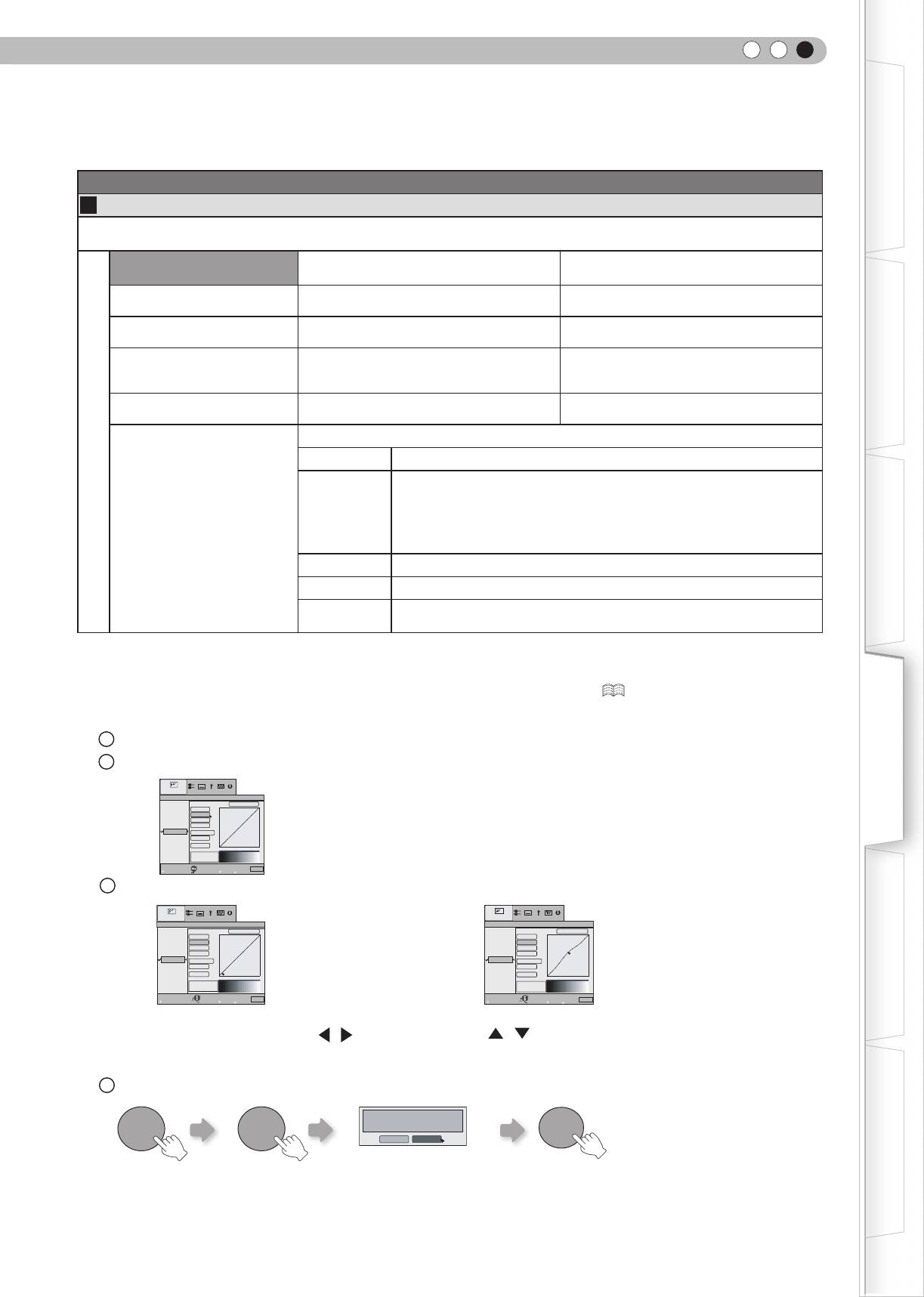
РУССКИЙ
Начало работы
Изображение > Гамма
07
Гамма
Устанавливает характеристики шкалы проецируемого изображения. (Невозможно настроить, если “Режим
изображения” задан как “THX”.)
Нормальная
Для нормальных условий выберите эту
настройку.
Это настройка для стандартных тонов.
A Установите значение гаммы “A”.
Это настройка для повышения
Подготовка
интенсивности темных тонов.
В Установите значение гаммы “B”.
Это настройка для отображения
характерных цветов кинопленки.
Эта настройка обеспечивает еще
С Установите значение гаммы “C”.
более интенсивные темные тона, чем
настройка “B”.
D Установите значение гаммы “D”.
Эта настройка обеспечивает более
яркие средние тона.
По желанию можно настроить три различных вида гаммы.
Коррекция Можно выбрать коэффициент (от 1,8 до 2,6) кривой гаммы.
Основные функции
Можно по-отдельности настроить значение кривой гаммы для
Пользоват.1
Настройка
цветов (Красный, Зеленый,Cиний).
Пользоват.2
Настройка “Белый” приведет к изменению всех
Пользоват.3
гаммы*
значений“Красный, Зеленый,Cиний”. Кривые
(Настройка значения
коэффициента “гамма” показывают значение для “Зеленого”.
гаммы)
Копировать Копировать настроенные данные гаммы.
Вставить Вставить скопированные данные гаммы.
Сброс
Восстановить значения 2,2 коэффициентов гаммы, установленные
для параметра “Коррекция”.
● “Нормальная” подходит к нормальным условиям, однако можно выбрать остальные настройки согласно своим
предпочтениям.
● Эту настройку можно осуществить также с пульта дистанционного управления. ( стр. 14)
Настройки
* “Настройка гаммы”
1
Выберите шаблон коэффициента кривой гаммы (1,8 ~ 2,6) в меню “Коррекция”.
2
Выберите цвет, который должен быть настроен в окне настройки гаммы.
Изображение
Гамма
A
Нормальная
Коррекция
B
Красный
Белый
1023
2.2
Пользоват.1
D
C
Зеленый
Синий
512
Пользоват.3
Пользоват.2
Вставить
Копировать
Сброс
0
50
100(%)
Выйти
Выбрать
Работать
Назад
Проверка
Поиск и устранение
MENU
BACK
TEST
До
неисправностей
3
Настройте кривую гаммы в окне настройки кривой гаммы.
Изображение
Изображение
Нормальная
Гамма
Коррекция
Гамма
A
B
Красный
Белый
1023
2.2
Нормальная
Коррекция
Зеленый
B
A
Белый
2.2
C
Красный
1023
Пользоват.1
D
Копировать
Синий
512
C
D
Зеленый
Пользоват.1
Вставить
Копировать
Синий
512
Пользоват.3
Пользоват.2
Вставить
Пользоват.2
Сброс
Input: 10%
0
50
100(%)
Пользоват.3
Сброс
Input: 50%
0
50
100(%)
Выйти
Output:100
Назад
Назад
Проверка
Выйти
Output: 580
MENU
Выбрать
Работать
BACK
TEST
До
MENU
Выбрать
Работать
Назад
Назад
BACK
Проверка
TEST
После
Выберите точку, в которой необходимо настроить
Настройте шкалу (яркость) с помощью
шкалу (яркость) с помощью кнопок
/ .
кнопок
/ .
● Можно переключаться между “До” и “После”, используя кнопку [TEST] на пульте дистанционного управления.
Завершение
4
Прочие
Сохранить данные о гамме?
BACKBACK
ДА
НЕТ
OK
● При многократной настройке кривой гаммы возникают ошибки в расчете, и затем, возможно, не удастся
установить исходную форму кривой гаммы. В этом случае выберите “Сброс“.
33
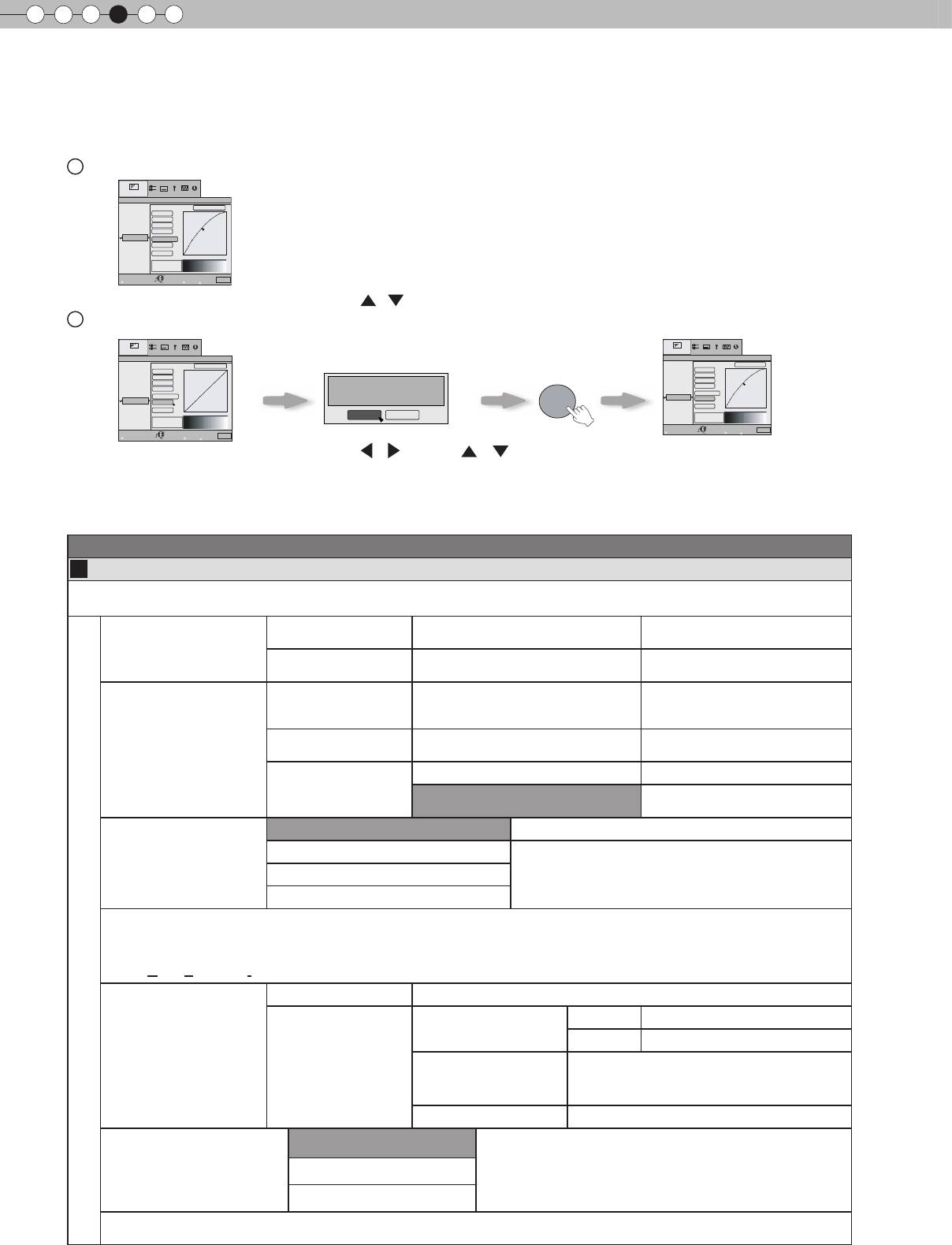
4
Настройки
Меню настройки (Продолжение)
* Информация о командах “Копировать” и “Вставить”.
1
Копирование данных настройки гаммы.
2
Вставка скопированных данных.
● Данные настройки гаммы можно копировать во всех режимах, но вставлять их можно только в режимах
“Пользоват. 1”, “Пользоват. 2” и “Пользоват. 3”.
Изображение
08
Дополнительно
Настраивает контуры изображения, детальную композицию изображения и цвет изображения. (Невозможно
настроить, если “Режим изображения” задан как “THX”.)
Резкость (Мягкий) 0-100 (резкий)
Регулирует контур
изображения
Резкость
Улучшение деталей (Мягкий) –50-50 (сильный)
Подчеркивает детали
изображения
Регулирует интенсивность
Нерегулярное (Мягкий) 0-16 (сильный)
удаления шума на
изображении
Шумоподавление*
На контурах (Мягкий) 0-16 (сильный)
Регулирует интенсивность
удаления ступенчатых шумов
Вкл. Уменьшает блочный шум
Блочное
Откл
Входной сигнал остается
неизменным
Выкл. Входной сигнал остается неизменным
Низкий
CTI*
Средний
Уменьшает смазанность цветов
(Цветовая коррекция контуров)
Высокаий
* В случае поступления сигналов от жесткого диска или компьютера, параметры Шумоподавление и CTI нельзя
настроить.
● Аббревиатуры
CTI: Color Transient Improvement (Регулировка насыщенности цвета)
Выкл.
Невозможно настроить цвет изображения.
Выкл.
Режим видео
Пауза
Вкл.
Режим стоп-кадра
Управление цветом*
Пользоват.1
Пользоват.2
Настройка
Параметры каждого цвета можно
Пользоват.3
настроить (“Красный, Желтый, Зеленый,
управления цветом*
Голубой, Cиний и Пурпурный”).
Сброс
Возврат к настройкам производителя.
Выкл.
Повышение качества отображения быстро движущихся
Clear Motion Drive*
Низкий
объектов для достижения четкого изображения с
минимальным остаточным изображением.
Высокаий
* Для режима “Clear Motion Drive” невозможно выбрать сигнал с компьютера. Более того, в зависимости от
сцены, изображение может искажаться. В этом случае отключите данную функцию.
34
Изображение
Нормальная
Гамма
A
Коррекция
B
Красный
Белый
1023
1.8
D
C
Зеленый
Пользоват.1
Синий
512
Пользоват.3
Пользоват.2
Вставить
Копировать
Сброс
Input: 50%
0
50
100(%)
Выйти
Output: 595
MENU
Выбрать
Работать
Назад
Назад
BACK
Проверка
TEST
После
Изображение
Гамма
A
Нормальная
Коррекция
B
Красный
Белый
1023
2.2
Пользоват.1
D
C
Зеленый
Пользоват.2
Вставить
Копировать
Синий
512
Пользоват.3
Сброс
0
50
100(%)
Выйти
MENU
Выбрать
Назад
Работать
Назад
BACK
Проверка
TEST
После
Изображение
Нормальная
Гамма
A
Коррекция
B
Красный
Белый
1023
1.8
Пользоват.1
D
C
Зеленый
Пользоват.2
Вставить
Копировать
Синий
512
Пользоват.3
Сброс
0
50
100(%)
Выйти
MENU
Выбрать
Назад
Работать
Назад
BACK
Проверка
TEST
После
Вставить настройги гаммы?
ДА
НЕТ
Выберите “Вставить” с помощью кнопок
/ .
OK
Выберите “Вставить” с помощью кнопок и , а также и .
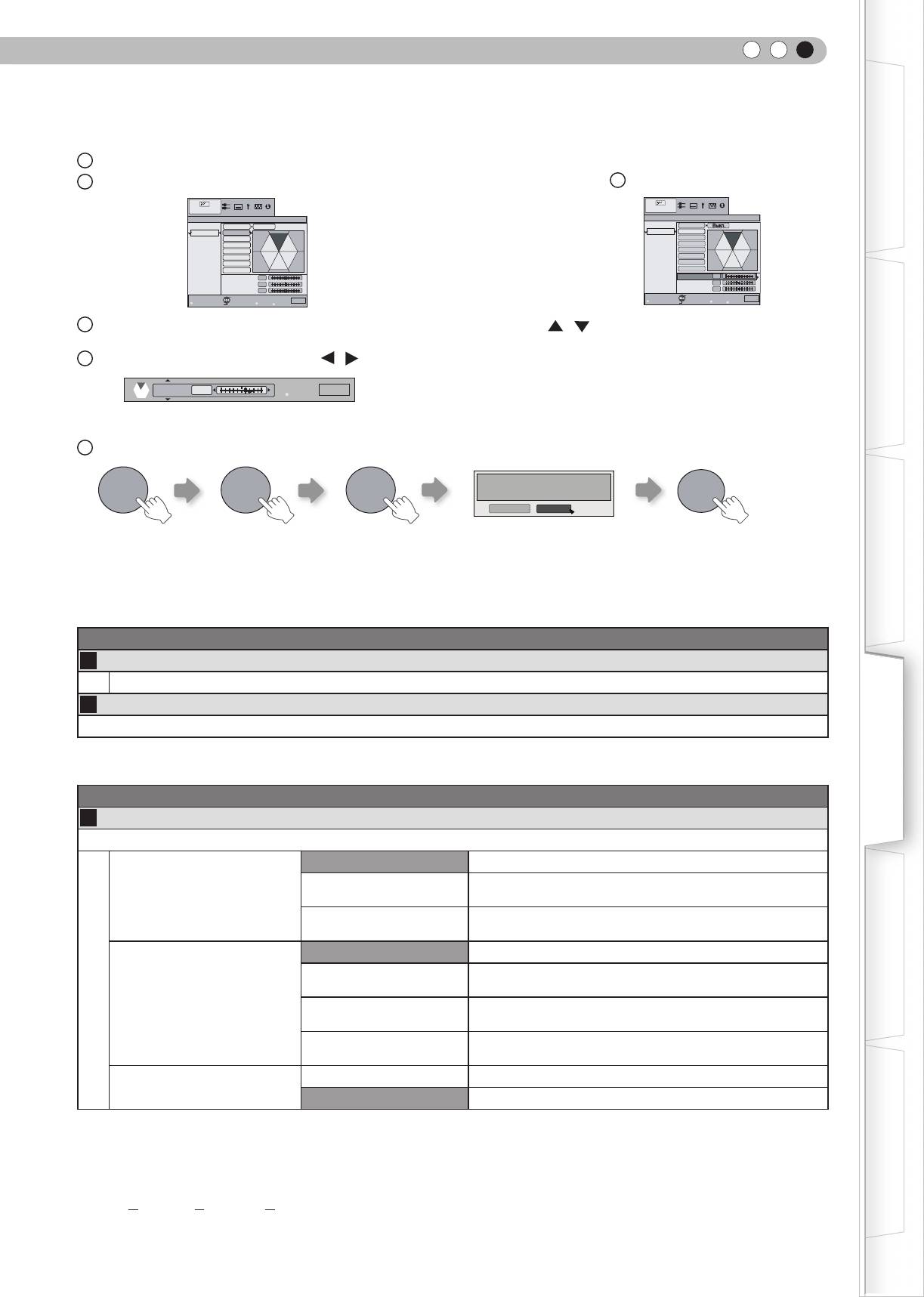
РУССКИЙ
Начало работы
* О “Настройка управления цветом”
1
Установите режим изображения.
2
Выберите цвет для настройки с помощью управления цветом.
3
Выберите настройку цвета.
Подготовка
4
Выберите “Оттенок”, “Насыщенность” или “Яркость”, используя кнопку
/ .
5
Для настройки используйте кнопку
/ .
● Можно переключаться между “До” и “После”, используя кнопку [TEST] на пульте дистанционного управления.
6
Завершение
Основные функции
● После выбора пункта “Кино1”, “Кино2” или “Кино3” в меню “Режим изображения” и после настройки
параметров в меню “Дополнительно” невозможно настроить яркость в любом режиме “Управление цветом”.
Изображение > Апертура линзы
09
Апертура линзы
(Темнее) - от 15 до 0 (Ярче)
Настройки
10
Сброс
Сброс настройки.
Входы НЧ > HDMI
11
HDMI
Настраивает входной сигнал HDMI.
Авто Автоматически конфигурирует входные сигналы
Поиск и устранение
неисправностей
Вход
Стандартный
Выберите, если динамический диапазон входных
изображений составляет 16-235.
Расширенный
Выберите, если динамический диапазон входных
изображений составляет 0-255
Авто Автоматически конфигурирует входные сигналы
YCbCr(4:4:4)
Выберите, если видеосигналы Y Cb Cr (4:4:4) являются
входными.
Цвет. пространство
YCbCr(4:2:2)
Выберите, если видеосигналы Y Cb Cr (4:2:2) являются
входными.
RGB
Выберите, если видеосигналы RGB являются
входными.
Вкл. Разрешает связь CEC
Управление HDMI
Прочие
Выкл. Запрещает связь CEC
● Настройка доступна, только если выбран разъем HDMI.
● При подключении некоторых источников входного сигнала функция “Авто (вход)” не будет работать должным
образом. В таких случаях используйте режим “Стандартный” или “Расширенный”.
● Аббревиатура
CEC: Consumer Electronics Control (Стандарт управления бытовой техникой)
35
Оттенок
7
Проверка
TEST
После
Изображение
>
Управление цветом
Выкл.
Пользоват.1
Пауза
Пользоват.2
Желтый
Красный
Выкл.
Пользоват.3
Зеленый
Голубой
Пурпурный
Синий
Оттенок
Сброс
Hасыщение
0
Выйти
Яркость
0
MENU
Выбрать
Работать
Назад
0
BACK
Проверка
TEST
До
BACK BACK BACK
Сохранить настройки управления цветом?
OK
ДА
НЕТ
Изображение
>
Управление цветом
Выкл.
Пользоват.1
Пауза
Выкл.
Пользоват.2
Красный
Пользоват.3
Зеленый
Желтый
Голубой
Пурпурный
Синий
Hасыщение
Оттенок
Сброс
0
Яркость
0
0
Выйти
MENU
Выбрать
Работать
Назад
BACK
Проверка
TEST
До
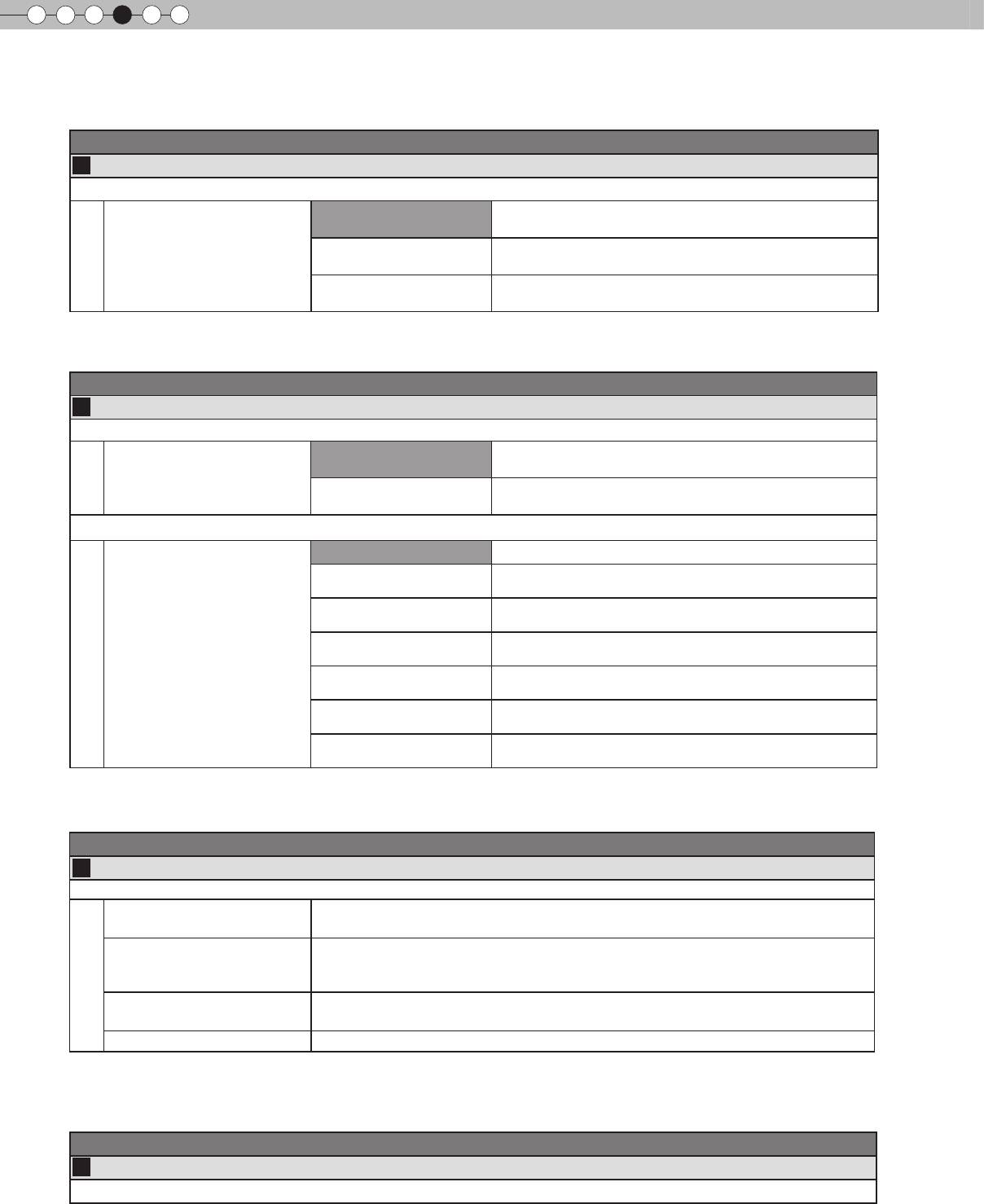
4
Настройки
Меню настройки (Продолжение)
Входы НЧ > COMP.
12
COMP.
Настраивает входной сигнал для терминалов ввода компонентного видео.
Y Pb/Cb Pr/Cr
Выберите, если сигналы компонентного видео
являются входными.
Цвет. пространство
RGB
Выберите, если видеосигналы RGB являются
входными.
SCART
Выберите, если видеосигналы RGB и синхросигналы
вводятся через интерфейс SCART (для Европы).
● Данная настройка доступна только в случае выбора входа компонентного видео.
Входы НЧ > Video/S-Video
13
Video/S-Video
Конфигурирует входные сигналы Video/S-Video.
0IRE
Регулирует градации для сигналов без установки
значения 7.5 IRE
Установка NTSC
7.5IRE
Регулирует градации для сигналов с установкой
значения 7.5 IRE
●
Настраивайте только в случае, если сигналы NTSC поступают с входов Video или S-Video.
Авто Автоматически конфигурирует систему цветов.
NTSC
Выберите это значение, если установлена система
цвета NTSC.
NTSC4.43
Выберите это значение, если установлена система
цвета NTSC4.43.
Система цвета
PAL
Выберите это значение, если установлена система
цвета PAL.
PAL-M
Выберите это значение, если установлена система
цвета PAL-M.
PAL-N
Выберите это значение, если установлена система
цвета PAL-N.
SECAM
Выберите это значение, если установлена система
цвета SECAM.
●
Настройка доступна только в том случае, если изображение выводится через видеосигнал или сигнал S-видео.
Входы НЧ
> PC
14
PC
Настройка входа ПК.
Авто Насторойка
Автоматическая регулировка режимов “Трекинг”, “фаза” и “Положение
Картинки
”.
Отрегулируйте горизонтальный размер и область вывода изображения. (Эти
Трекинг
параметры могут изменяться в зависимости от сигнала, но обычно регулировка
не требуется).
Фаза
Отрегулируйте дрожащие и смазанные изображения. (Эти параметры могут
изменяться в зависимости от сигнала, но обычно регулировка не требуется).
Положение
Картинки
Отрегулируйте положение изображения на экране.
● Этот параметр настраивается только при выборе входного сигнала с ПК.
Входы НЧ > Положение картинки
15
Положение картинки
Настраивает горизонтальное/вертикальное положение проецируемого изображения.
●
Положение изображения может меняться в зависимости от входных сигналов. Изображение некоторых сигналов
невозможно вывести в полном объеме. Отрегулируйте положение изображения, используя данное меню для
правильного вывода изображения.
36
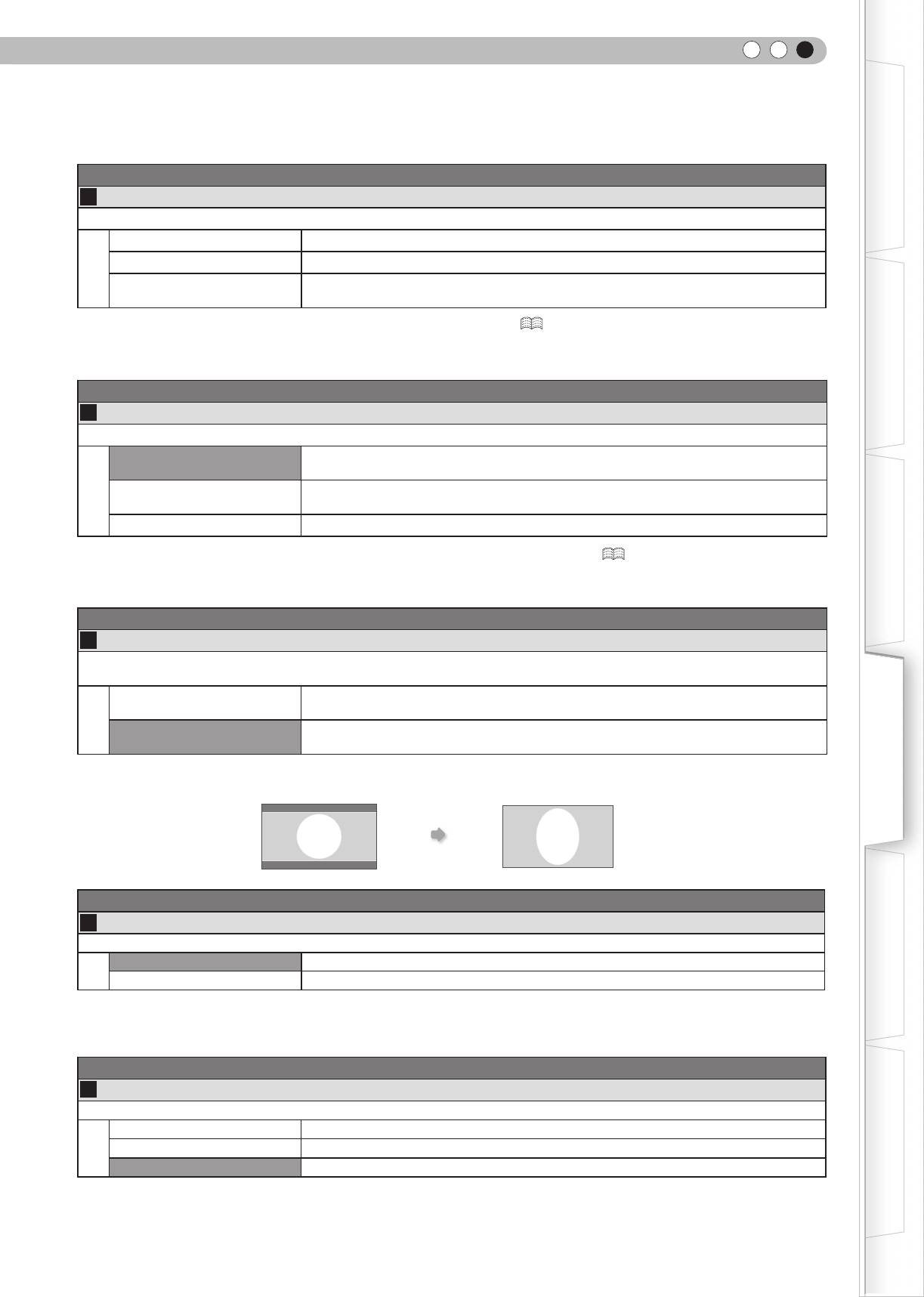
РУССКИЙ
Начало работы
Входы НЧ > Формат(Видео)
16
Формат(Видео)
Настраивает размер экрана для проецируемого изображения.
4:3 Устанавливает формат проектируемого изображения 4:3.
16:9 Устанавливает формат проектируемого изображения 16:9.
Зумм
Изменение масштаба. (Данный элемент нельзя выбрать при поступлении
сигнала с жесткого диска).
Подготовка
● Выберите это значение, если установлена система цвета SECAM. ( стр. 14)
● Во время передачи сигналов ПК элементов не удастся выбрать элементы.
Входы НЧ > Формат(Компьютер)
17
Формат(Компьютер)
Настраивает размер экрана для проецируемого изображения.
Авто
Увеличивает изображение (сигнал с ПК) по горизонтали и вертикали до
Основные функции
вписывания в высоту панели и отображает изображение в исходном формате.
1:1
Отображает сигнал ПК, соответствующий панели, в соотношении одна точка на
пиксел. Экран ПК может быть показан в исходном размере.
Полное Увеличивает размер (сигнал с ПК) по горизонтали и вертикали.
● Эту настройку можно также осуществить с пульта дистанционного управления. ( стр. 14)
● Эту настройку можно осуществить с сигналами SD или HD.
Входы НЧ > V-Stretch режим (во время ввода видеосигналов HD или SD)
18
V-Stretch режим
В случае, если установлено значение “включено”, то проецируемое изображение 2,35:1 будет увеличено в
вертикальном положении до разрешения панели.
Настройки
Вкл.
Проецируемое изображение 2,35:1 будет увеличено в вертикальном положении
до разрешения панели.
Выкл.
Проецирует 2,35:1 изображение в исходном виде. (Вверху и внизу будут
отображаться черные полосы.)
●
Эту настройку нельзя осуществить с сигналами от компьютера.
“Выкл.”
“Вкл.”
Поиск и устранение
неисправностей
Входы НЧ > Over Scan
19
Over Scan
Включениеи отключение функции Over Scan для видеосигнала SD.
Вкл. Осуществить Over scan вверху, слева, внизу и справа на 2,5% в каждом случае.
Выкл. Не осуществляйте Over Scan.
●
Эта настройка недоступна во время ввода сигнала с компьютера или сигнала HD.
Входы НЧ > Маскировка
20
Маскировка
Прочие
Маскирует (скрывает) внешнюю область проецируемого изображения.
2.5% Маска составляет 2,5% размера экрана.
5% Маска составляет 5 % размера экрана.
Выкл. Отсутствует маскировка.
● Маскировка доступна только во время ввода изображений высокого разрешения.
37
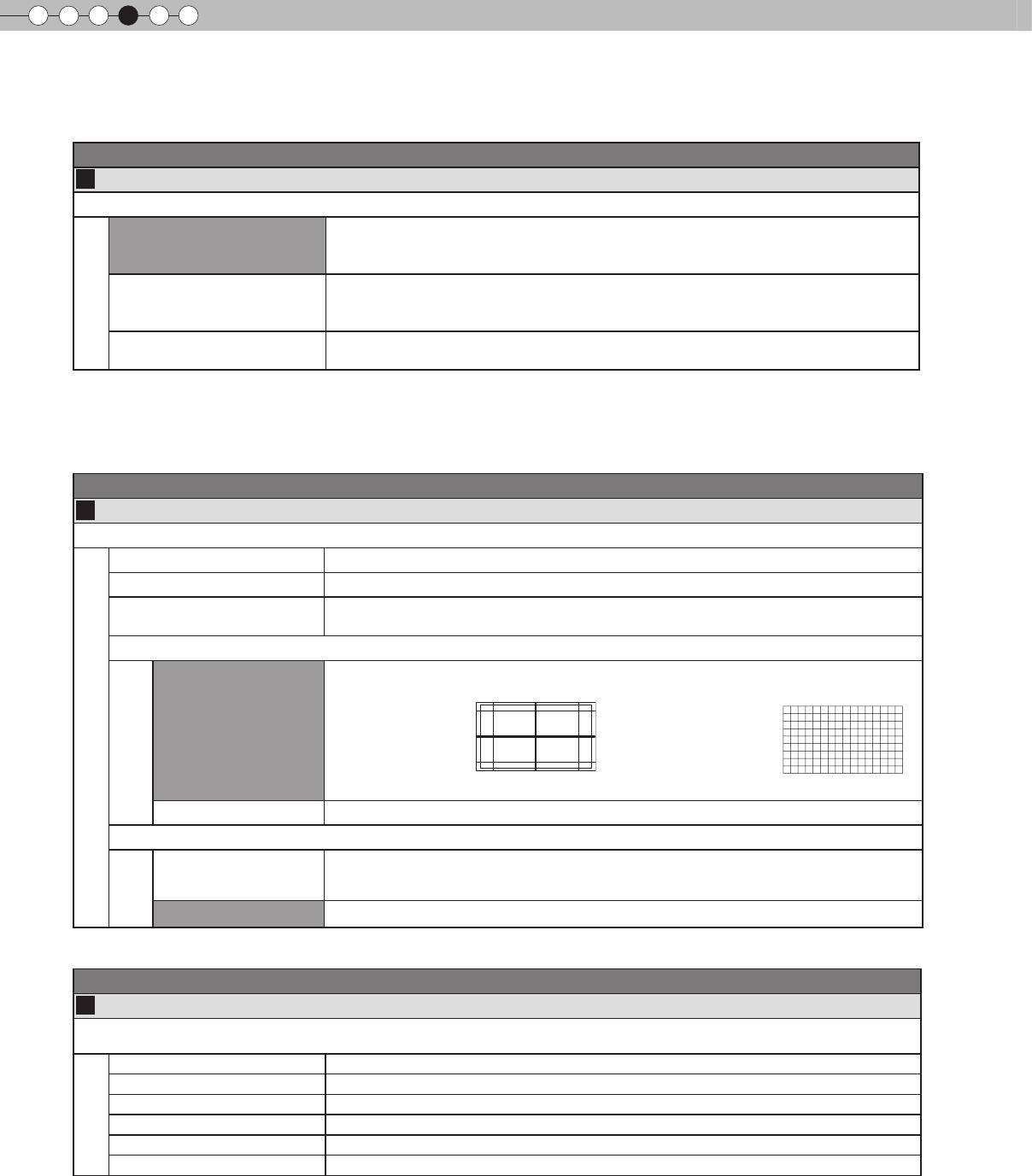
4
Настройки
Меню настройки (Продолжение)
Входы НЧ > Режим плёнки
21
Режим плёнки
Используется для просмотра фильмов, снятых на пленку.
Определив, является ли изображение фильмом с частотой кадров 24 кадра/с или
Авто
видеоизображением с частотой кадров 60 (50) кадров/с, измените настройку на
оптимальное прогрессивное преобразование.
Коррекция неестественного движения видеоизображения, преобразованного
Кино
методом pulldown из формата 24 кадров/с в 60 (50) кадров/с и обратно в 24 кадра
в секунду.
Выкл.
Установка соответствующего прогрессивного преобразования
для видеоизображения.
●
Можно выбрать только режимы 480i, 576i, 1080i.
●
Выберите пункт “Авто” или “Выкл.”, если эта функция не работает должным образом. В частности, при просмотре
видеозаписей эта функция не работает должным образом.
Установка > Упр. объективом
22
Упр. объективом
Управляет моторизованной функцией объектива при настройке проектора
Фокус Функция регулировки фокуса объектива.
Зумм Функция регулировки масштабирования объектива.
Сдвиг
Функция регулировки перемещения объектива (нажмите клавиши вверх/вниз/
вправо/влево для перемещения экрана).
Тестовая картинка
Вывод изображения в соответствии с заданными выше пунктами.
Отображение
Отображение для
для настроек
настройки
“
Фокус
”
.
“
Увеличение
”
и
Вкл.
(Изображение
“
Перемещение
”
.
небольших зеленых
(Изображение
сеток)
больших зеленых
сеток)
Выкл. Отображение внешнего входного сигнала без отображения тестовой картинки.
Блокировка
Отключает режим регулировки объектива.
Вкл.
Данное предупреждение выводится при нажатии кнопки [LENS] на пульте
дистанционного управления.
Выкл. Включает режим регулировки объектива.
Установка > Сведение
23
Сведение
Осуществляет точную настройку 1 пикселя элемента для каждого незначительного сдвига цвета в горизонтальном/
вертикальном направлении изображения.
Красный горизон. От (Сдвиг красного влево) 1 до 7 (сдвиг красного вправо)
Зеленый горизон. От (Сдвиг зеленого влево) 1 до 7 (сдвиг зеленого вправо)
Синий по горизон. От (Сдвиг синего влево) 1 до 7 (сдвиг синего вправо)
Красный по верт. От (Сдвиг красного вниз) 1 до 5 (Сдвиг красного вверх)
Зеленый по верт. От (Сдвиг зеленого вниз) 1 до 5 (Сдвиг зеленого вверх)
Синий по верт. От (Сдвиг синего вниз) 1 до 5 (Сдвиг синего вверх)
● Горизонтальное и вертикальное положения реверсируются во время отражения изображения слева направо или
снизу вверх.
● Для настройки используйте неподвижные изображения с четкими очертаниями.
● Поскольку настройки незначительны, то для некоторых изображений эффект сложно заметить.
38
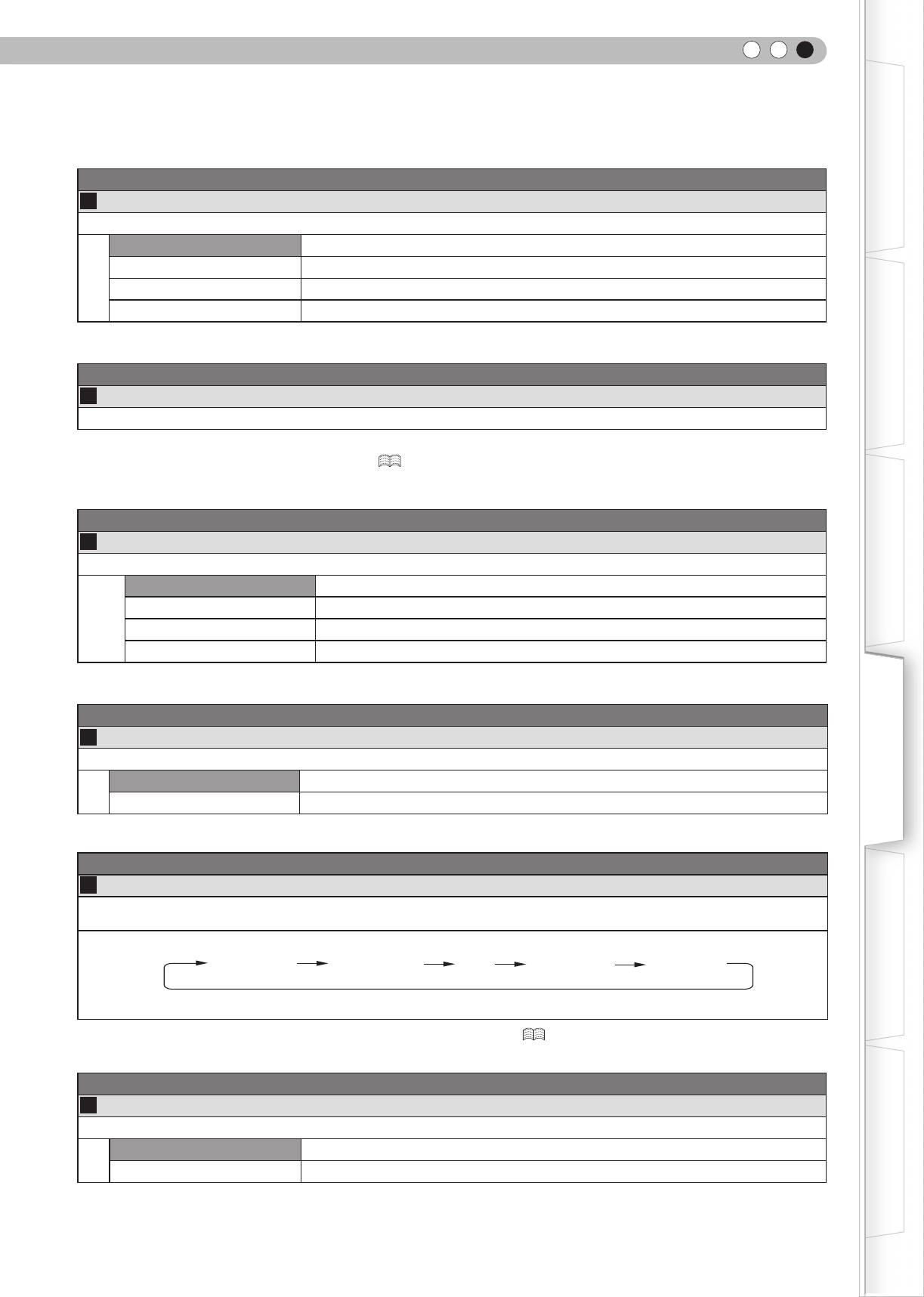
РУССКИЙ
Начало работы
Установка > Тип установки
24
Тип установки
Поворачивает изображение влево или вправо, вверх или вниз в зависимости от режима проекции проектора.
Фронтальная Выберите данный режим для настольной прямой проекции.
Фронт. сверху Выберите данный режим для прямой проекции на потолок.
Позади экрана Выберите этот режим для настольной обратной проекции.
Подготовка
Позади сверху Выберите этот режим для обратной проекции на потолок.
Установка > Трапецеидальность
25
Трапецеидальность
Коррекция трапецеидального искажения, вызванного размещением.
● Если “Настройка сдвига” превышает 0%, изображение может проецироваться на экран неправильно ври
компенсации трапецеидального искажения. (
стр. 21)
Основные функции
Установка > Настр. экрана
26
Настр. экрана
Коррекция смещения баланса белого, образовавшегося вследствие отражательных характеристик экрана.
Выкл. Коррекция не выполняется. (Обычно эта функция отключена.)
A Придает слегка красноватый оттенок.
B Придает слегка зеленоватый оттенок.
C Придает слегка синеватый оттенок.
Настройки
Установки экр. > Цвет фона
27
Цвет фона
Настраивает цвет экрана, отображаемый во время отсутствия входного сигнала.
Синий Устанавливает цвет экрана “Синий”.
Черный Устанавливает цвет экрана “Черный”.
Установки экр. > Положение меню
Поиск и устранение
неисправностей
28
Положение меню
Устанавливает расположение меню на экране. Возможные варианты расположения меню – это четыре угла или
центр экрана.
●
Это можно также отобразить с пульта дистанционного управления ( стр. 14)
Установки экр. > Отображение меню
Прочие
29
Отображение меню
Устанавливает продолжительность отображения меню.
15 секунд Отображение на протяжении 15 секунд
Вкл. Всегда отображать.
39
Сверху слева сверху справа центр снизу справа снизу слева
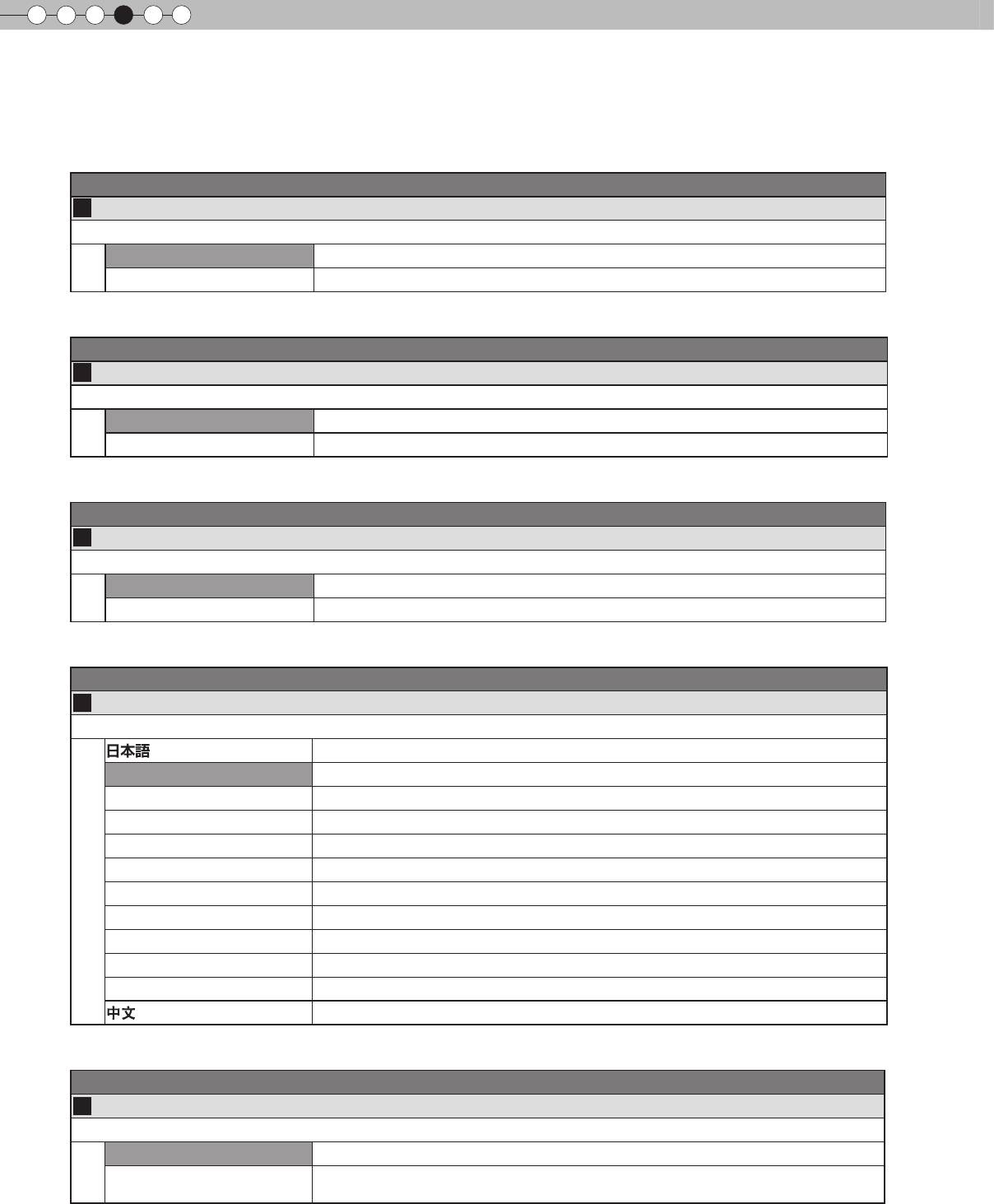
4
Настройки
Меню настройки (Продолжение)
Установки экр. > Отображение входа
30
Отображение входа
Устанавливает необходимость вывода параметров входа при переключении входа.
5 секунд Отображение на протяжении 5 секунд
Выкл. Не отображать.
Установки экр. > Отображ. источника
31
Отображ. источника
Устанавливает, нужно ли отображать источник входных сигналов во время изменения входа.
Вкл. Отображает источник входных сигналов.
Выкл. Не отображать.
Установки экр. > Логотип
32
Логотип
Устанавливает, нужно ли отображать “Логотип” во время включения.
Вкл. Отображение на протяжении 5 секунд
Выкл. Не отображать.
Установки экр. > Язык
33
Язык
Устанавливает язык, на котором будет отображаться меню.
Японский
English Английский
Deutsch Немецкий
Español Испанский
Italiano Итальянский
Français Французский
Português Португальский
Nederlands Голландский
Svenska Шведский
Norsk Норвежский
Русский Русский
Китайский
Настройки > Мощность лампы
34
Мощность лампы
Настраивает выход источника электропитания лампы.
Нормальная Для нормальных условий выберите эту настройку. (150 Вт)
Высокая
Выберите, если сложно смотреть на изображение в освещенной комнате. (200
Вт)
● Настройки нельзя изменить на протяжении приблизительно 90 секунд после включения устройства.
● Настройки нельзя изменить на протяжении приблизительно 60 секунд после их применения.
40
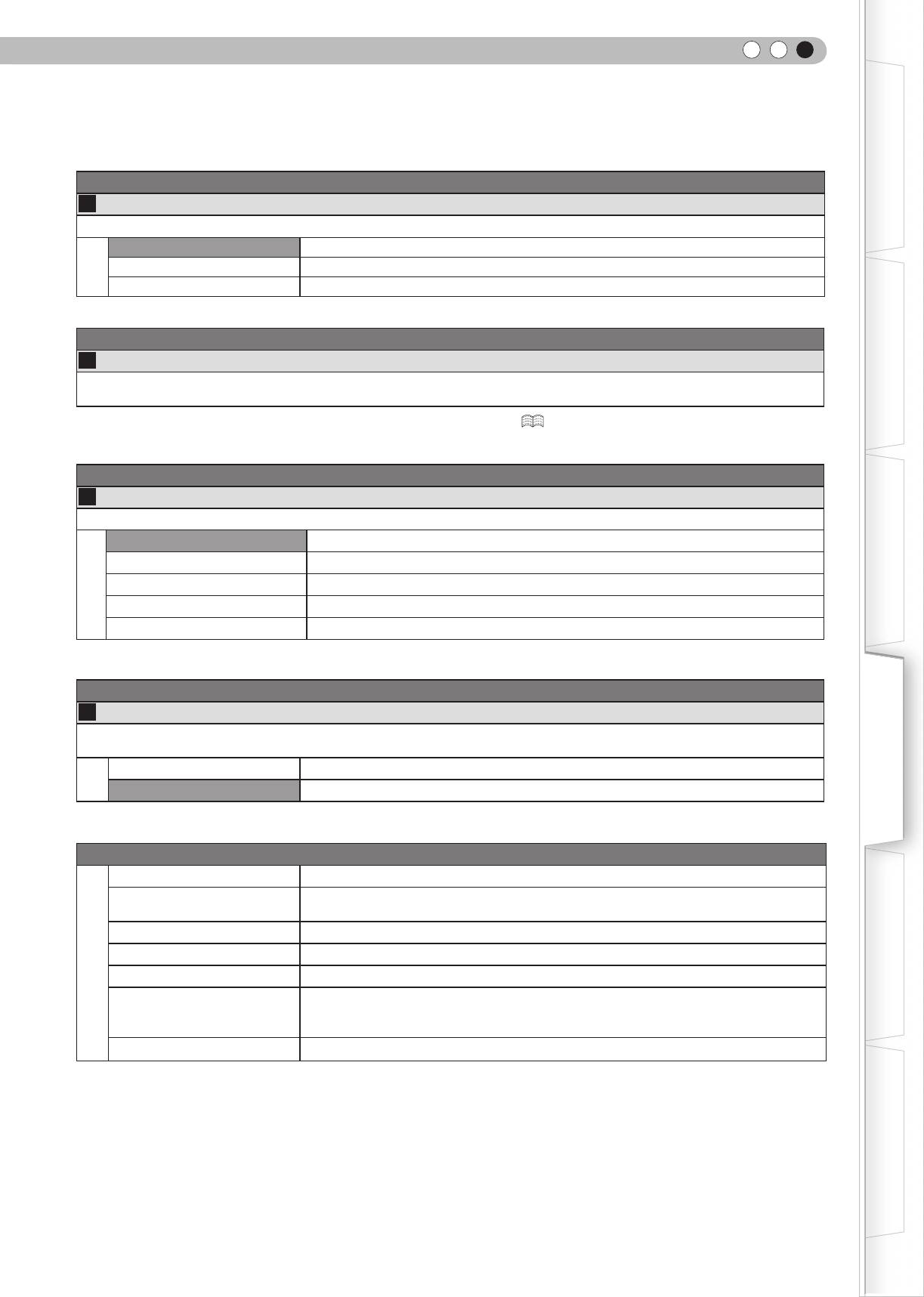
РУССКИЙ
Начало работы
Настройки > Триггер
35
Триггер
Настройка выходных параметров триггерного разъема.
Выкл. Не включать.
Вкл. (питание) Перемещать экран ВВЕРХ/ВНИЗ в соответствии с мощностью.
Вкл. (V-stretch) Управлять анаморфным объективом в соответствии с параметром “V-Stretch”.
Подготовка
Настройки > Настроечная табл.
36
Настроечная табл.
Отображает 6 различных типов настроечной таблицы. Проверка состояния цвета и тона, а также размера пикселов.
Используйте эту функцию при необходимости.
●
Это можно также отобразить с пульта дистанционного управления ( стр. 14)
Основные функции
Настройки > Таймер выключения
37
Таймер выключения
Автоматически отключается, если в течение определенного времени не выполняются какие-либо операции.
Откл. Отключает таймер.
1 час Автоматическое отключение через 1 час.
2 часа Автоматическое отключение через 2 часа.
3 часа Автоматическое отключение через 3 часа.
4 часа Автоматическое отключение через 4 часа.
Настройки > Высокогорье
Настройки
38
Высокогорье
Выберите этот параметр во время использования проектора в местах с низким атмосферным давлением (выше 900
метров над уровнем моря).
Вкл. Включено.
Выкл. Отключено.
Информация
Поиск и устранение
Вход Отображение текущего выбранного видеовхода.
неисправностей
Тип вход. сигнала
Отображение типа текущего сигнала видеовхода (При входе сигнала ПК этот
элемент не будет отображаться)
Разрешение Для сигнала с компьютера отображается разрешение.
Частота строк
Для сигнала с компьютера отображается горизонтальная развертка.
Частота кадров Для сигнала с компьютера отображается вертикальная развертка.
Выводит битовую глубину (глубину цвета) видеосигналов на входе с устройств
Обработка цвета
HDMI.
[Deep Color (Глубокий цвет)не выводится, если на входе сигнал Y Cb Cr (4:2:2).]
Наработка лампы Выводит общее количество часов работы лампы.
Прочие
41
Оглавление
- Sicherheitsmassnahmen
- THX Certicatie
- Diese Bedienungsanleitung/Zubehör/ Optionales Zubehör
- Bedienelemente und Funktionen
- Fernbedienung verwenden
- Geräte zum Anschluss auswählen
- Anschließen
- Projektor und Leinwand aufstellen
- Memo
- Bildprojektion
- Praktische Funktionen während der Projektion
- Die Struktur des Einstellungsmenüs
- Einstellungsmenü
- Projizierte Bilder anpassen
- Problemlösung
- Was tun, wenn diese Meldungen angezeigt werden?
- Warnanzeigen
- Lampe austauschen
- Reinigung und Filterwechsel
- RS-232C-Schnittstelle
- Urheberrecht und Hinweise
- Spezikationen
- Index
- Memo
- Precauzioni di sicurezza
- Certicazione THX
- Contenuto
- Come leggere questo Manuale/ Accessori/Accessori opzionali
- Controlli e funzioni
- Come usare il telecomando
- Selezione dei dispositivi di connessione
- Collegamento
- Installare il proiettore e lo schermo
- Promemoria
- Proiezione dell’immagine
- Funzioni convenienti durante la proiezione
- Struttura del menu Impostazioni
- Menu di impostazione
- Personalizzazione delle immagini proiettate
- Risoluzione dei problemi
- Cosa fare quando appaiono questi messaggi
- Informazioni sugli indicatori di avvertimento
- Sostituzione della lampada
- Pulizia e sostituzione del ltro
- Interfaccia RS-232C
- Copyright e avvertimenti cautelativi
- Speciche
- Índice
- Promemoria
- Меры предосторожности
- Аттестация THX
- Содержание
- Правила работы с этим руководством/Принадлежности/ Дополнительные принадлежности
- Органы управления и функции
- Использование пульта дистанционного управления
- Выбор подключаемых устройств
- Подключение
- Установка проектора и экрана
- ПРИМЕЧАНИЕ
- Проецирование изображения
- Удобные для использования функции во время проекции
- Структура меню настроек
- Меню настройки
- Настройка проецируемого изображения
- Поиск и устранение неисправностей
- Действия при отображении сообщений
- О предупреждающих индикаторах
- Замена лампы
- Очистка и замена фильтра
- Интерфейс RS-232C
- Информация об авторских правах и предупреждения
- Технические характеристики
- Указатель




